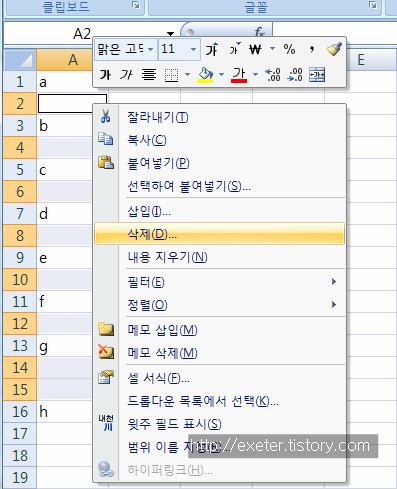마이크로소프트 엑셀(Excel) 프로그램으로 작업하다가 갑자기 에러로 엑셀이 종료되거나, 실수로 저장하지 않고 종료된 경우, 또는 정전 등으로 PC 전원이 꺼지는 경우 등, 작업하던 파일 데이터가 날아가는 경우가 있습니다. 이때 최신 버전은 아니지만, 비교적 최근에 자동 저장된 파일로 직접 복구할 수 있습니다. 엑셀 프로그램 메뉴 -> [파일] -> [옵션]을 선택하면 아래와 같이 [Excel 옵션]을 볼 수 있습니다. 보통 기본 옵션 값으로 '10분' 단위로 자동으로 저장하고 있고, 이때 '자동 복구 파일 위치' 디렉터리에 해당 파일이 자동 Save 되고 있습니다. 따라서 탐색기를 열어서 해당 디렉터리를 열어서 탐색기에서 최근 날짜로 정렬해보면, 가장 마지막에 저장된 파일을 찾을 수 있습니다. 때에 따..